クローム拡張機能をインストールする
- Home /
- チュートリアル /
- クイックスタートガイド /
- クローム拡張機能をインストールする /
AIPRMをChromeブラウザに追加する、シンプルなワンクリックブラウザソフトウェアインストール。 複雑なオペレーティングソフトウェアのインストールは不要、Chromeで完全に無料。
前提条件 #
拡張機能をインストールする前に、 有効なChatGPTアカウントを持っていることを確認してください。必要であれば、Edgeに拡張機能を追加してください(../how-to-install-the-aiprm-edge-addon)。
- ChatGPTを開き、アカウントにログインします。
- 新しいブラウザタブを開きます。
- クロームウェブストアで AIPRMを検索します。
拡張機能ページが表示されます。Chromeに追加ボタンをクリックします。
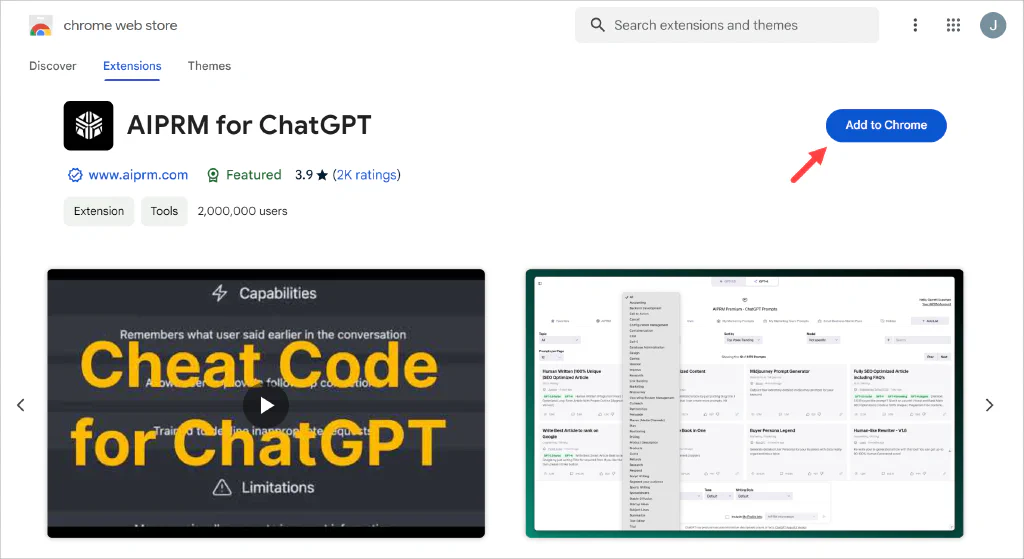
ポップアップウィンドウで、拡張機能の追加をクリックします。
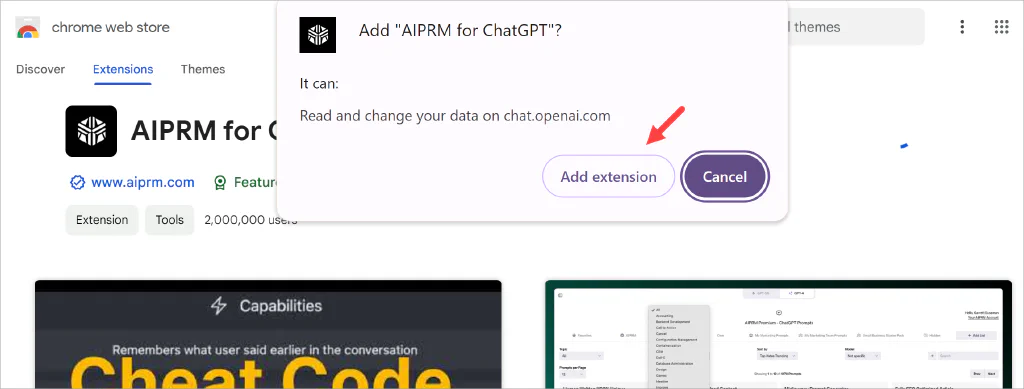
アカウントの接続 #
ブラウザが自動的にChatGPTページのタブを開きます。ポップアップウィンドウに移動し、続行をクリックします。
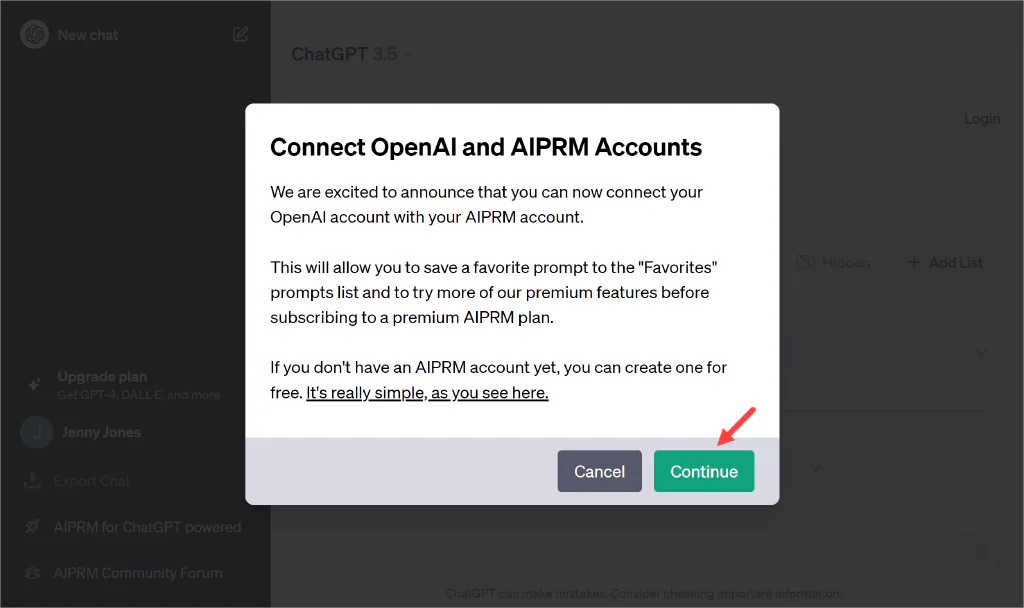
新しいブラウザのタブが開きます。規約を読み、同意する場合はチェックボックスにチェックを入れ、Googleアカウントと接続するをクリックします。新しいページが表示されます。
AIPRMのChrome拡張機能のインストールページのスクリーンショットです。
Googleアカウントページが表示されます。アカウント名をクリックします。
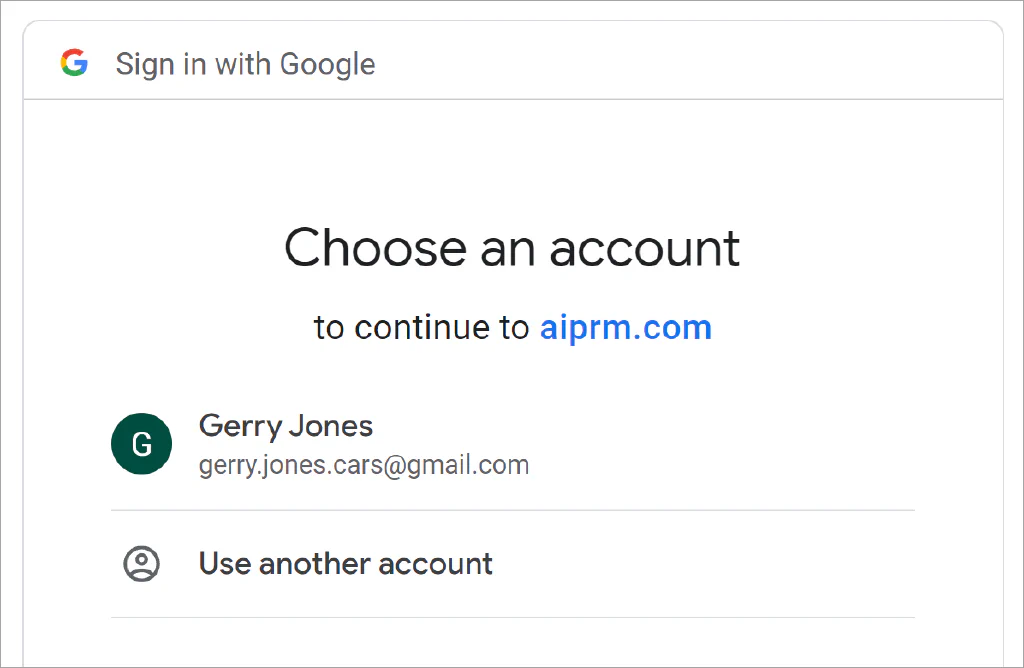
アカウントの接続 #
次のページで、青い OpenAIのアカウントで接続 ボタンをクリックします。(ページ上部にエラーメッセージが表示された場合は、青いボタンをもう一度クリックしてください)
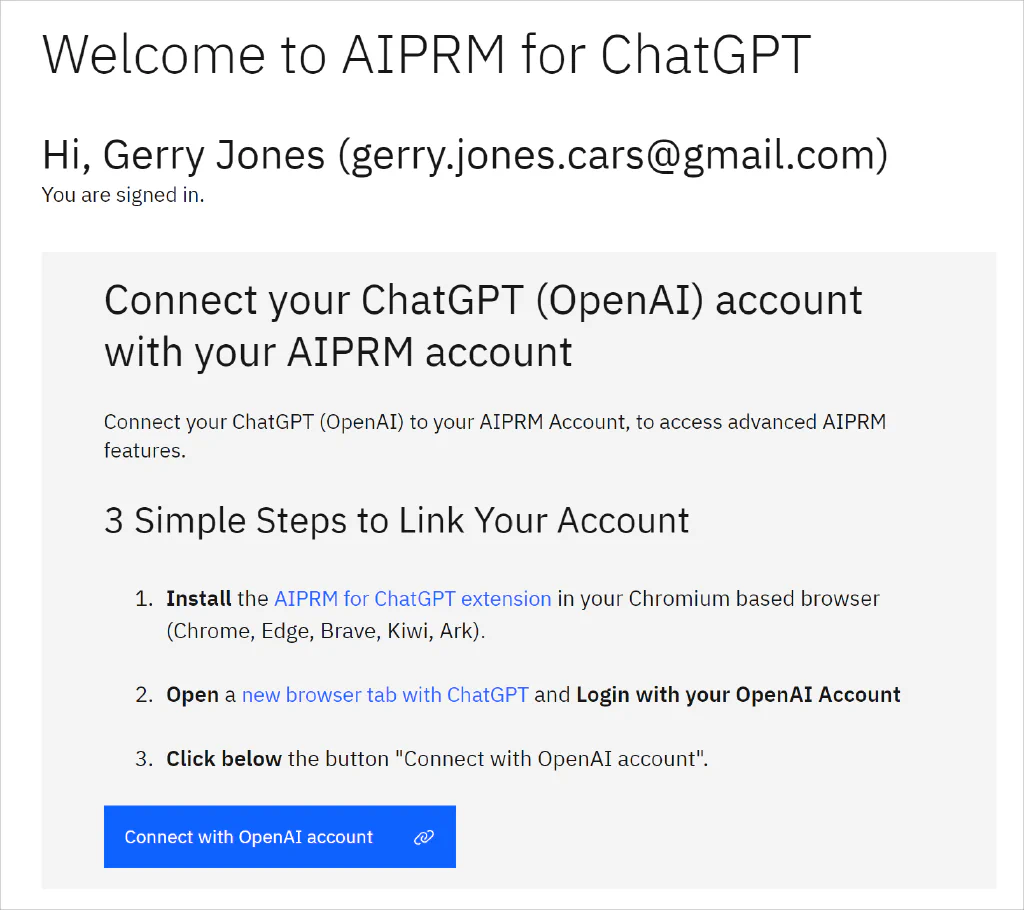
次のページで規約を読み、(同意する場合は) 続けるをクリックします。確認のポップアップが表示されます。
![ようこそAIPRMへページと[続行]ボタンのスクリーンショット](/ja/tutorials/quick-start-guide/how-to-install-the-aiprm-chrome-extension/AIPRM_Tutorial_Install_AIPRM_chrome-7a_hu27e1d0a48534da0d10fe1c4185ba3bbd_122938_1024x0_resize_q85_h2_box_3.webp)
アカウントの確認 #
Eメールアカウントにアクセスし、AIPRMからの認証メッセージを開きます。リンクをクリックします。次のページで青いボタンをクリックします。確認ページが表示されます。ChatGPTで作業を開始するボタンをクリックします。
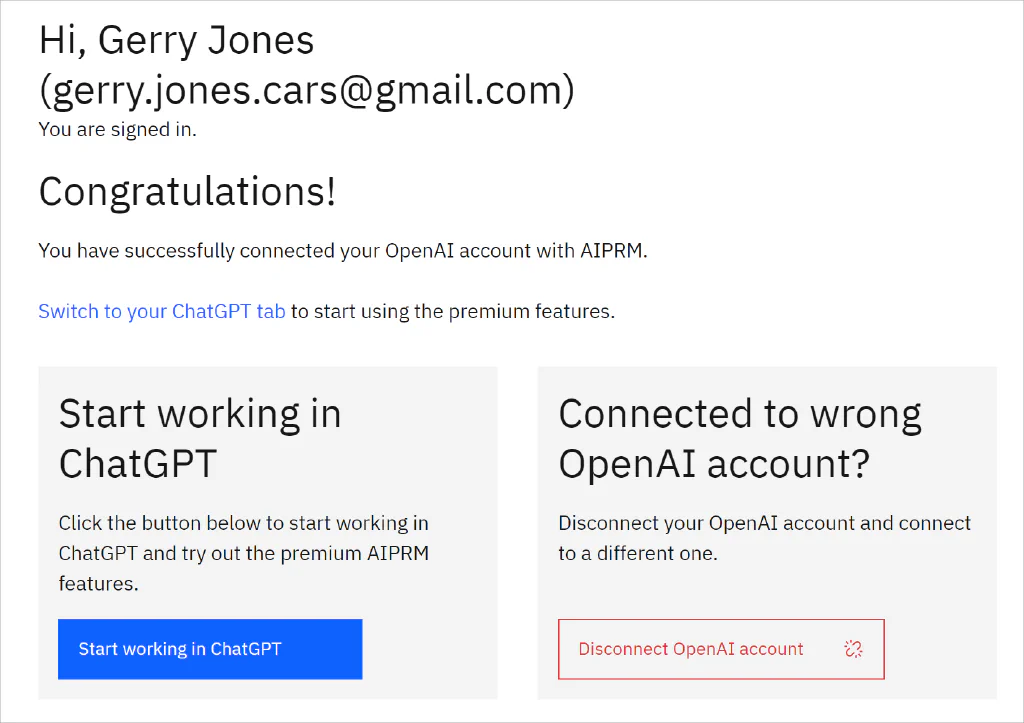
ChatGPTのページが表示され、右上にアカウント名、中央にプロンプトツールが表示されます。緑色のポップアップを閉じるには、Likeアイコンをクリックしてください。
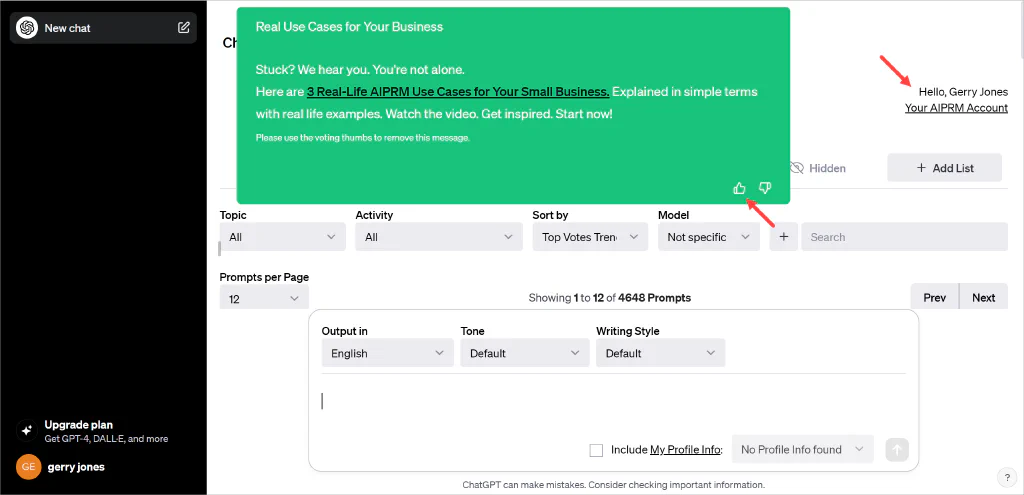
プロンプトを選択し、トピックを入力します。これでAIPRMプロンプトとChatGPTを使って素晴らしいコンテンツを作成する準備ができました。
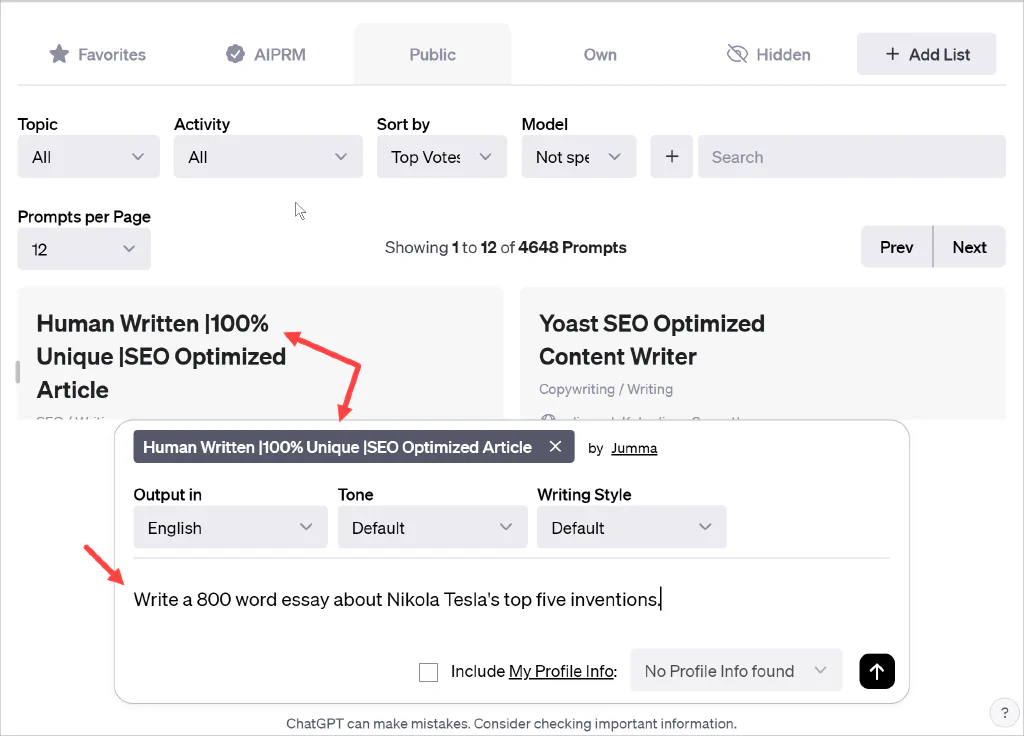
さらに読む #
このエクステンションがコンテンツ作成、アイデア発想、その他あらゆるビジネスニーズにもたらす利便性と効率性をお楽しみください。自由に使えるものがたくさんあります。
ChatGPTとAIPRMのヒントについては、他の AIPRMチュートリアルと ブログをチェックしてください。
ハッピー・プロンプティング